Безопасный режим помогает быстро устранять неполадки устройства. Также с его помощью можно выявлять приложения, которые могут вызывать проблемы, связанные со временем автономной работы, сбоями, зависаниями из-за недостатка памяти. Он позволяет не только определять, но и удалять такие «некорректно работающие» приложения, что вызывают большинство проблем и изменяют всю работу системы.
Причина отключения безопасного режима
Эта функция полезна и необходима, чтобы узнать, вызвана ли проблема в работе смартфона установленным ранее приложением или самим Android. Когда устройство находится в безопасном режиме, пользователи не могут загружать или получать доступ к сторонним программам, установленным на их устройствах.
Безопасный режим может представлять угрозу для организаций, которые предоставляют своим пользователям корпоративные устройства на базе Android. У пользователей есть возможность легко активировать его на своих устройствах, изменять настройки, обходить ограничения и даже удалять программное обеспечение MDM. Чтобы избежать этой лазейки, Hexnode MDM позволяет администратору отключить безопасный режим на устройствах Android и запретить другим людям активировать его, заблокировав эту функцию паролем.
Безопасный режим можно отключить только на устройствах Samsung Knox, стандартных Android (ниже Android 7.0) и гаджетах, зарегистрированных в режиме Android Enterprise (владелец).
Отключение безопасного режима на устройствах Android с помощью Hexnode MDM
Следует выполнить следующие шаги, чтобы отключить безопасный режим на устройствах Android с помощью Hexnode MDM.
- Войти в свою консоль Hexnode.
- Перейти в «Управление». Нужно выбрать пункт с именем любого управления, чтобы изменить существующие настройки и параметры, или щелкнуть «Новое управление», чтобы создать его.
- При выборе последнего варианта следует ввести два новых параметра. Имя – для идентификации нового управления и набора настроек. Описание управления – краткое описание новых настроек и параметров системы.
- Далее нужно щелкнуть Android и зайти в «Ограничения». Здесь выбрать пункт «Настроить».
- Стоит отметить «Безопасный режим» – в данном случае снять этот флажок, чтобы запретить пользователям включать его на своих устройствах.
- Рекомендуется придумать надежный пароль, чтобы обезопасить от несанкционированного входа и попытки изменения параметров. Устройства будут предлагать пользователям ввести этот пароль всякий раз, когда те будут пытаться войти в безопасный режим. Естественно, он должен быть одновременно сложным и легко запоминающимся для владельца смартфона.
- Перейти к целям управления и выбрать пункт «Добавить устройства», чтобы добавить другие гаджеты, планшеты или даже компьютеры, с которыми необходимо связать настройки параметров.
- Щелкнуть «Сохранить».
Любая попытка перезагрузки автоматически будет заблокирована Hexnode MDM.
Для устройств, отличных от Samsung Knox или зарегистрированных в режиме Android Enterprise - Device Owner, рекомендуется ввести пароль в поле «Пароль устройства», даже если те не учитывают его.
При обычном перезапуске устройство Android может попросить пользователя ввести секретный пароль. Это также может произойти, когда тот пытается включить безопасный режим на этих устройствах. Также можно дополнительно установить пароли к некоторым приложениям.
При помощи снятия аккумулятора
Чтобы отключить злополучный безопасный режим можно воспользоваться простым способом – вынуть аккумулятор из гаджета на пол минуты. После того, как он будет снова помещен в устройство, телефон заработает нормально в своем обычном режиме.
Минус у этого метода только один – сейчас сложно найти гаджет, у которого будет съемная батарея.
При помощи кнопки Home
Еще один простой метод. Необходимо:
- перезагрузить гаджет;
- в момент загрузки на несколько секунд зажать кнопку «Домой». Но сделать это нужно быстро, пока устройство полностью не активировалось.
Этот метод работает не всегда. Но для современных смартфонов и планшетов достаточно просто выполнить перезагрузку, чтобы безопасный режим сбросился.
Удалить несовместимое приложение
Если пользователь установил программу из неизвестного источника, после чего безопасный режим стало невозможно исключить, тогда выход один – удалить стороннюю прогу.
Пошаговая инструкция:
- открыть меню «Настройки»;
- выбрать раздел «Приложения», развернуть его, чтобы увидеть все установленные программы на устройстве;
- найти приложение, после установки которого возникли проблемы с безопасным режимом;
- остановить, а потом и удалить его. Очистить во вкладке «Память» остаточные системные файлы.
Если все шаги будут с точностью выполнены, агрессивное приложение будет удалено с гаджета, что приведет к деактивации безопасного режима.
Сброс заводских настроек
Еще один простой способ. Подразумевается, что необходимо будет полностью очистить устройство от файлов в памяти. Рекомендуется перед проведением процедуры скопировать всю важную информацию.
Пошаговая инструкция:
- выключить гаджет;
- в момент загрузки зажать сразу две клавиши – питание и уменьшение громкости;
- должно появиться меню восстановления. Клавишами выбрать в нем wipe data/factory reset. Активировать и подтвердить выбор.
дождаться, пока завершится процесс восстановления.
После проведения таких несложных манипуляций безопасный режим сбросится и можно будет вновь пользоваться своим гаджетом. Внутренняя и внешняя память будут очищены от всего лишнего, устройство будет снова нормально функционировать.
Смотрите видео, которое поможет вам отключить безопасный режим:
Читайте по теме: Как настроить оплату через андроид

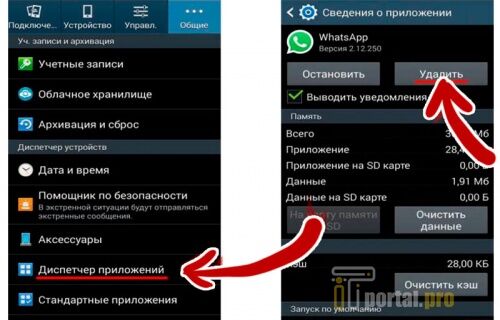
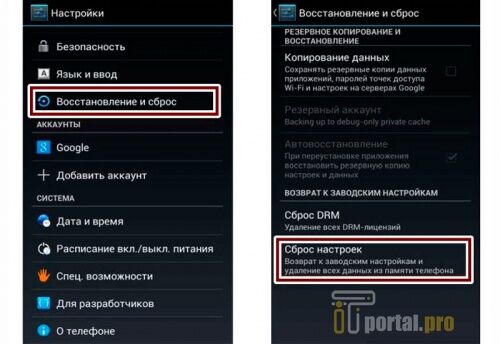
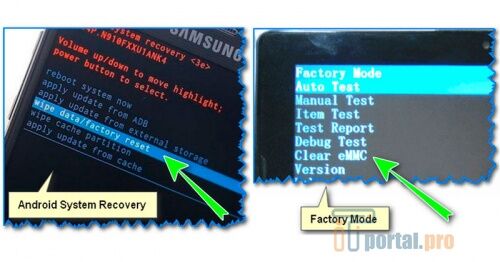















Комментарии (0)